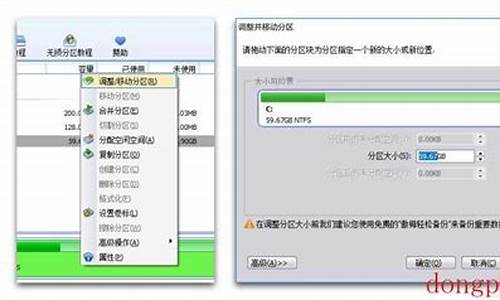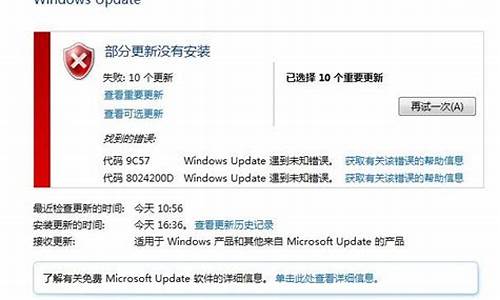新电脑就一个分区_新买电脑系统只有一个分区
1.新买的dell笔记本 原装win10系统,只有一个分区,如何操作最合理?
2.电脑要重装系统但只有一个分区怎么办
3.新买的电脑硬盘为什么只有一个c盘?如何分盘?是不是电脑有问题?
4.新笔记本电脑只有一个c盘要分几个区
5.XP装系统后只有一个C盘 怎么分区
6.电脑只有一个C盘怎么分区
7.刚买的华硕笔记本A441U怎么只有一个分区
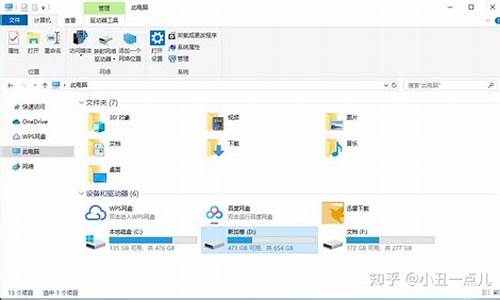
您好:
完全要以在不重装系统的情况下分盘,按下面步骤完全可以
使用windows——win7 自带分区工具
1、在桌面右键点击“计算机”-“管理”, 打开的计算机管理窗口,在打开的计算机管理窗口的左侧,鼠标左键单击选“磁盘管理”打开磁盘管理窗口。
2、右击要压缩的主分区C-选“压缩卷”-等待系统完成查询可用压缩空间,在压缩对话框,在显示“压缩前的总计大小”和“可用压缩空间大小”下的“输入压缩空间量”中指定分出来的容量,点击“压缩”,再点击“是”。
3、创建新分区,鼠标右键点击前面操作得到的”未分配”空间,选“新建简单卷”,打开“欢迎使用新建简单卷向导”对话框,打“下一步”。
4、指定卷标大小,根据需要在“简单卷大小”输入想要创建分区的大小,点击“下一步”。
5、分配驱动器号和路径,写入盘符号后, 点击“下一步”。
6、格式化分区,点选“按下列设置格式化这个分区”:
“文件系统”,选“NTFS”;
“分配单位大小”,选“默认”;
“卷标”,,默认是“新加卷”;
勾选“执行快速格式化”, 点击“下一步”。
7、点击“完成”,格式化后显示“状态良好”,分区完成。
新买的dell笔记本 原装win10系统,只有一个分区,如何操作最合理?
步骤1.?
在“此电脑”上右键点击,选择“管理”,然后在“计算机管理”窗口的左侧列表中选择“磁盘管理”。
在Windows 10中也可以右键点击开始菜单,直接选择“磁盘管理”功能。
步骤2. 在分区列表中,右键点击希望重新分区的部分,选择“压缩卷”,系统经过分析后会给出可用压缩容量。
步骤3. 输入希望分出的容量大小
注意,如果是系统盘的话,应该留下至少50GB的容量。确定容量后,点击“压缩”,完成后会看到分区列表中增加了一块未分区的自由空间。
*这里要注意:因为Windows 系统按照1024MB=1GB计算,而硬盘厂商们是按照1000MB=1GB换算,如果直接输入100000MB是得不到100GB分区的。
步骤4. 建立简单卷
重新划分为一个或多个分区都可以。只要右键点击空间,选择“新建简单卷”,再按提示“下一步”就可以了。
步骤5. 分配容量给其他分区
对于未分配空间,也能选择把它指派给任一已存在的分区,在选中的分区上右键点击,选择“扩展卷”,然后按提示操作即可。
电脑要重装系统但只有一个分区怎么办
分区+ghost系统备份方案是最合理的。
一、硬盘分区注意事项:
1、机械硬盘:可使用分区助手分多个区,对硬盘性能和原有系统无影响;
2、固态硬盘:少分区或者不分区。因为主流SSD容量都不是很大,分区越多浪费的空间越多,而且分区太多容易导致分区错位,在分区边界的磁盘区域性能会受到影响。
二、系统备份
使用分区助手ghost和win10自带备份两种方案都是可行的,在系统崩溃时,使用备份恢复系统影响的只有系统分区,对其他分区数据没有影响。更合理的方案推荐ghost,因为它具有安全、稳定和快速的特点,同时高压缩备份文件,节约空间,维护方便。
扩展资料
硬盘分区的原则:
1、为C盘选择合适分区格式
安装WindowsXp,则使用FAT32。如果是安装Windows7,则只能选择NTFS格式。
2、C盘不宜太大
避免因为扫描系统错误和整理磁盘碎片占用时间。
3、逻辑分区使用NTFS分区
NTFS文件系统是一种基于安全性及可靠性的文件系统,支持对分区、文件夹和文件的压缩,可以更有效地管理磁盘空间。
4、系统、程序和资料分区存放
Windows默认把“我的文档”等一些个人数据资料都放到系统分区中。这样一来,要格式化系统盘来彻底杀灭病毒和木马,而又没有备份资料的话,数据安全就很成问题。
5、保留至少一个大容量的分区
随着硬盘容量的增加,文件和程序的体积也是越来越大。如果将硬盘平均分区的话,当存储大型文件或安装大型的应用程序时,就会遇到麻烦。
6、为备份创建一个分区
系统崩溃后可以及时恢复。
百度百科-一键还原
新买的电脑硬盘为什么只有一个c盘?如何分盘?是不是电脑有问题?
Win7810自带的分区方法:
右击计算机图标选管理,在打开页面选左侧的磁盘管理。
右击还没有分区的磁盘按下面的方法做:
1) 在未分配的区域上点击右键选新建简单卷。
2) 在打开的新建简单卷向导页面上点击下一步。
3) 在打开的页面中选“简单卷大小”输入框中输入创建分区的大小,按下一步。
4) 在打开的页面中选“分配驱动器号和路径”按下一步(有下拉列表可供选择)。
5) 在打开的页面中选文件系统是NTFS 选分配单元大小是默认值 卷标是新加卷 勾选执行快速格式化,这些是看图上是这样写的,书中就写着“保持默认设置”,在选下一步。
6) 最后单击完成按钮,完成分区创建,同时在磁盘图示中会显示创建的分区。
7) 用同样的方法,继续创建其它分区,直到创建完所有的扩展分区的容量,即可看到创建的分区。
新笔记本电脑只有一个c盘要分几个区
是因为在安装系统的时候没有新建分区,就只会有一个c盘,并不是电脑的问题,通过windows自带的磁盘管理工具,可以从C盘中重新分出盘,具体操作如下:
1.鼠标移动到此电脑,右键->管理
2.在管理界面,点击储存打开磁盘管理
3.右边鼠标移动C盘上右键选择压缩卷
4.等待查询完成
6.输入您需要新建磁盘的大小,注意压缩空间量必须小于可用压缩空间大小,否则会失败,例如,我输入10240也就是10G
7.完成后,界面会出现一个黑色框10.00G未分配的磁盘
8.鼠标移动到未分配的磁盘上右键选择新建简单卷
9.点击下一步
10.点击下一步
11.修改驱动器号
12.填写卷标
13.点击完成
14.磁盘新建完成变成蓝色状态
15.双击此电脑,可以看到新建的磁盘
XP装系统后只有一个C盘 怎么分区
一般分2-3个区。
步骤1.?
在“此电脑”上右键点击,选择“管理”,然后在“计算机管理”窗口的左侧列表中选择“磁盘管理”。
在Windows 10中也可以右键点击开始菜单,直接选择“磁盘管理”功能。
步骤2. 在分区列表中,右键点击希望重新分区的部分,选择“压缩卷”,系统经过分析后会给出可用压缩容量。
步骤3. 输入希望分出的容量大小
注意,如果是系统盘的话,应该留下至少50GB的容量。确定容量后,点击“压缩”,完成后会看到分区列表中增加了一块未分区的自由空间。
*这里要注意:因为Windows 系统按照1024MB=1GB计算,而硬盘厂商们是按照1000MB=1GB换算,如果直接输入100000MB是得不到100GB分区的。
步骤4. 建立简单卷
重新划分为一个或多个分区都可以。只要右键点击空间,选择“新建简单卷”,再按提示“下一步”就可以了。
步骤5. 分配容量给其他分区
对于未分配空间,也能选择把它指派给任一已存在的分区,在选中的分区上右键点击,选择“扩展卷”,然后按提示操作即可。
电脑只有一个C盘怎么分区
1,打开windows xp系统,进入桌面主界面,右键点击“我的电脑”,点击“管理”,点击打开。
2,接着,点击“磁盘管理”,点击打开。
3,在窗口中选择“可用空间”,点击打开。
4,在窗口中进行磁盘新建向导。
5,最后,点击完成即可,windows xp系统分区完成,问题解决。
刚买的华硕笔记本A441U怎么只有一个分区
怎么进行磁盘分区,可以参考以下步骤:
步骤1. 在“此电脑”上右键点击,选择“管理”,然后在“计算机管理”窗口的左侧列表中选择“磁盘管理”。在Windows 10中也可以右键点击开始菜单,直接选择“磁盘管理”功能。
步骤2. 在分区列表中,右键点击希望重新分区的部分,选择“压缩卷”,系统经过分析后会给出可用压缩容量。
步骤3. 输入希望分出的容量大小
注意,如果是系统盘的话,应该留下至少50GB的容量。确定容量后,点击“压缩”,完成后会看到分区列表中增加了一块未分区的自由空间。
*这里要注意:因为Windows 系统按照1024MB=1GB计算,而硬盘厂商们是按照1000MB=1GB换算,如果直接输入100000MB是得不到100GB分区的。
步骤4.?建立简单卷
重新划分为一个或多个分区都可以。只要右键点击空间,选择“新建简单卷”,再按提示“下一步”就可以了。
步骤5.?分配容量给其他分区
对于未分配空间,也能选择把它指派给任一已存在的分区,在选中的分区上右键点击,选择“扩展卷”,然后按提示操作即可。
磁盘分区方法:
步骤1. 在“此电脑”上右键点击,选择“管理”,然后在“计算机管理”窗口的左侧列表中选择“磁盘管理”。在Windows 10中也可以右键点击开始菜单,直接选择“磁盘管理”功能。
步骤2. 在分区列表中,右键点击希望重新分区的部分,选择“压缩卷”,系统经过分析后会给出可用压缩容量。
步骤3. 输入希望分出的容量大小
注意,如果是系统盘的话,应该留下至少50GB的容量。确定容量后,点击“压缩”,完成后会看到分区列表中增加了一块未分区的自由空间。
*这里要注意:因为Windows 系统按照1024MB=1GB计算,而硬盘厂商们是按照1000MB=1GB换算,如果直接输入100000MB是得不到100GB分区的。
步骤4.?建立简单卷
重新划分为一个或多个分区都可以。只要右键点击空间,选择“新建简单卷”,再按提示“下一步”就可以了。
步骤5.?分配容量给其他分区
对于未分配空间,也能选择把它指派给任一已存在的分区,在选中的分区上右键点击,选择“扩展卷”,然后按提示操作即可。
声明:本站所有文章资源内容,如无特殊说明或标注,均为采集网络资源。如若本站内容侵犯了原著者的合法权益,可联系本站删除。